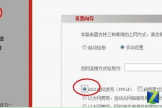U盘制作无线路由器(如何无线路由器的方法)
随着科技的不断发展,无线网络已经成为人们生活中不可或缺的一部分。但是有时候在一些地方,比如公共场所或者出差住宿时,由于没有无线网络,我们就会陷入“断网”的困扰之中。但是现在,有一种新的方法可以解决这个问题,那就是使用U盘制作无线路由器。
一、U盘制作无线路由器
鸡肋般的小容量U盘制作强大的路由器一些鸡肋般的小容量U盘,用起来嫌容量太少,丢了好像又觉得太可惜。
不过现在将它进行一番小改造后,配合我们的电脑,就能得到一台强大的路由器,不仅省了买路由的钱,而且这台路由器在市面上基本买不到!
DD-WRT简介
我们平常使用的每一台路由器设备,都有一个自己的操作系统OS,用于对路由设备进行各种功能设置和管理。
其实我们平常所说的升级路由器固件,就是升级刷新路由设备中的操作系统,以使路由设备的功能更加强大。
' ~7 l/ P, _8 g0 z
DD-WRT算是一个Linux操作系统,但实质上就是一个第三方的路由器固件。
它的路由和网络管理功能非常的强大,被广泛的应用于Linksys WRT54G/GS/GL,或其他基于Broadcom参考设计的802.11g无线路由器上。
可以将DD-WRT刷新到所支持的路由器设备上,以便让路由器的功能更加强大。
同样的,我们也可以让DD-WRT独立运行于一台电脑上,只要提供相应的硬件,就可以让电脑实现路由器的功能! 2 y9 f6 h% K0 Q4 i# w/ C I; h
硬件准备 ( @4 L* |" R. D; U9 A( |
只要一个闲置不用的小优盘就足够了,当然这个优盘是无法单独作为路由器使用的。
不过它可以作为一个超小巧的服务器,随身携带,配合各种不同的电脑来使用。
同时,为整机追加一张网卡或是一个集线器也是必要的。
安装DD-WRT x86版 % e- j, X8 z, f4 [9 U" ?/ G9 V
现在,要为U盘“刷”上路由固件DD-WRT了。
一般来说,要刷固件当然得有硬件设备了,这里要刷路由固件,按常理来说,是要将固件刷在路由器上的。
不过这里我们是直接将固件刷新到U盘里。
DD-WRT的容量只有11MB左右,老旧的U盘大多拥有16MB到128MB左右的空间,绝对够用了,这里我们以在一个64MB的U盘上刷固件为例: * R: g6 v N( ?# q4 h
DD-WRT X86版的“dd-wrt-public-vga.image(硬盘/存储卡安装镜像文件)”和“physdiskwrite 0.5.1(路由器IMG写盘工具)”,并解压到同一文件夹中,打开CMD命令提示符窗口,进入程序所在文件夹中。
执行如下命令:“physdiskwrite.exe-u dd-wrt_public_vga.image”,程序会自动检测当前系统中的硬盘及移动存储设备,并显示出所有存储设备的序号及相关参数。
详细查看 “Information for||.|.PhysicalDrive*”信息,确认老机U盘的序号,其中“PhysicalDrive*”就是指定显示硬盘和U盘设备序号的。
一般来说,如果机器上只有一个硬盘,那么接上的U盘序号就为“PhysicalDrive1”;如果新机有两块硬盘,则老机U盘序号就为 “PhysicalDrire2”,以此类推。
$ @& {0 x; w% E2 X4 S
程序提示“Which disk do you want to write?”,即是要求输入目标U盘的序号,注意不要选错了,否则U盘里所数据都将被覆盖。
输入U盘序号后回车,屏幕提示,确认是否正确,是否真的写入,当然选Y,几秒钟后,路由器固件就被写入老机的U盘中了,最后提示“11534336/11534336 bytes written in total”,表示写入成功。
小提示:“physdiskwrite.exe-u dd-wrt_public.vga.image”命令中的“-u”参数,主要是在目标硬盘或U盘大于800MB时使用,如果老盘比较小,低于800MB,或者使用的是CF卡之类的,可以去掉此参数。
; q7 A7 Y+ a0 {8 o' u& h
设置路由器 9 Q% b6 n9 Z$ z/ O
将U盘接到电脑上,并为两张网卡都插上网线,开机启动,用刚才刷入DD-WRT的U盘引导系统。
启动后,可以看到刚才刷入的DD-WRT接管了系统引导,引导入Linux系统。
系统引导后,DD-WRT会自动检测网络环境和硬盘设备,并自动进行网络设置,开始提供路由服务。
6 G6 \2 }% G; ~; ?. Z
# V$ l7 C o6 g1 R4 A+ h# T
在电脑上打开浏览器,在浏览器的地址栏中输入路由器的默认IP地址“http://192.168.1.1”,回车后要求输入用户名和密码。
登录路由器的默认用户名为“root”,密码为“admin”。
登录后默认界面为英文界面,可以调整为中文,点击页面上方的“administrator”,进入页面中后,将“LanguageSelection”设置为“ChineseSimplified”即可。
; K# t( p) ~- e$ A. O/ }$ Y
* j* o! `) r( ^# D& ~$ E
小提示:这里我们介绍的是直接将DD-WRT剧到U盘上,其实同样可以刷到CF卡、DOM等存储介质上。
还可以直接下载“DD-WRT X86”的光盘镜像文件,直接进行刻录,免去安装的过程。
光盘镜像还可以直接量产到U盘上,这样就得到了一个带“路由”与存储双功能的U盘了! 2 r8 i" f1 j, q* O5 Q! {
( b9 S6 X, V; U) j
现在,要设置ADSL路由器上网了,普通网络接入方式可能是ADSL拨号、固定IP或动态IP,这里以ADSL拨号设置为例,其它的可参照进行。
点击页面上方“设置/基本设置”,在“Internet连接类型”中选择“PPOE”,输入ADSL拨号上网的账号及密码。
在下方的“网络设置/路由器IP”中,设置本地的DNS域名解析服务器地址,保存设置即可开始提供路由上网功能了。
在下方的“网络地址服务器设置(DHCP)”中,可启用DHCP功能。
' U) J* \ |5 X( o
有许多ADSL MODEM也支持WEB方式管理,它们的IP地址的出厂默认值也常常是“192.168.1.1”,可能因ADSL MODEM与路由器lP地址冲突,造成无法安装和使用路由器。
因此,我们必须更改路由器的局域网IP地址,在刚才的“网络设置/路由器IP”中,将“本地 IP地址”修改为其它IP地址,例如“192.168.1.254”。
当设置生效后,路由器的局域网IP地址即变为“192.168.1.254”,以后设置路由器,就要通过IP连接访问了。
, B9 X0 ^# t7 V
. F/ p5 H1 Y! C+ R9 c( H
路由上网 ) f1 u. O# d3 r4 q
在其它电脑上,将网关设置为主机路由器IP地址,设置DNS或使用DHCP,即可自由的上网了。
U盘路由器的功能非常强大,可以支持3322ORG的 DDNS,支持花生壳的DDNS,可以利用QoS、限速、限连接数等设置来优化带宽,并且支持VPN的PPTP客户端和PPTP服务端设置,可以提供 VPN接入,还可以通过配置轻松管理各种网络应用,例如彻底封杀BT、电驴、迅雷等。
二、如何无线路由器的方法
1、入户宽带家用路由器按照有线端口速率分为两类:百兆路由器、千兆路由器,若入户宽带线路<100M,选择百兆端口路由器可满足需求;若入户宽带线路≥100M,建议选择千兆端口路由器,避免影响上网体验。
2、户型特点不同的户型环境对路由器的需求不一样,例如:面积较小的两室一厅仅需一台普通无线路由器即可基本覆盖,复式或别墅等面积较大的户型,需要使用套装产品或信号覆盖广、穿墙能力强的路由产品来实现全面覆盖。
3、无线频段无线路由器按照频段分为三类:单频无线路由器、双频无线路由器、三频无线路由器。
建议选择双频、三频路由器,无线干扰少、速度快,无线体验更好。
4、带机量不同路由器的带机量可能不同,可以根据需要接入网络的终端数量来选择合适的路由器。
三、怎么架设无限路由器
这个很好弄的,没有楼上几位说的那么复杂,但是也不是那么简单。
第一虽然工厂面积很大,但是并不是所有区域都必须信号覆盖的,只要宿舍、办公区、食堂等几个重点区域信号覆盖即可。
第二、在宿舍、食堂等处可以用网线引入信号,然后用中小企业级无线AP实现信号覆盖即可。
这种可能同时提供几百人上网的无线网络不可能用家用无线路由器的。
第三、公司只要提供无线节点信号覆盖即可,具体到每个宿舍房间的信号可以让工人自己购买家用无线路由或AP中续信号,也就是不必公司完成100%覆盖,而是只需提供信号引入以及高性能的企业级路由以及带宽即可,终端设备可以员工自备。
所以你叔叔的公司只需购买一台小型企业级的路由器,两到三台大功率AP,即可完成整个无线网络覆盖,投入不大。
AP具体安放位置最好还是找专业人士帮忙安装设置。
至于找电信等运营商做WIFI热点,呵呵不是那么容易的事情。